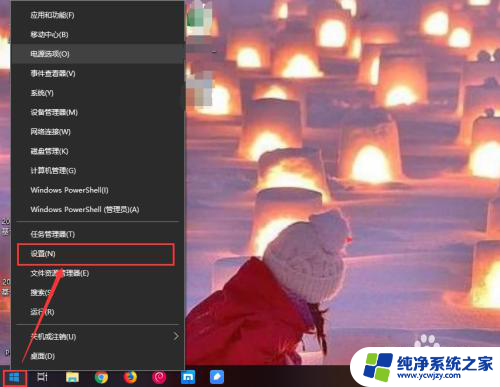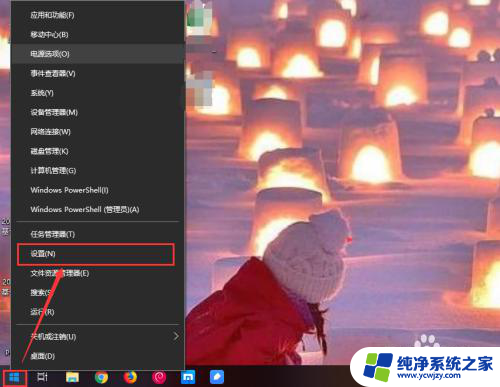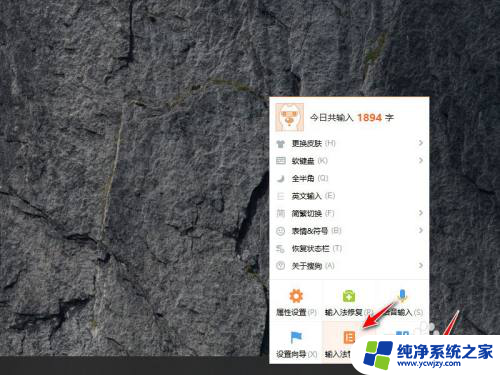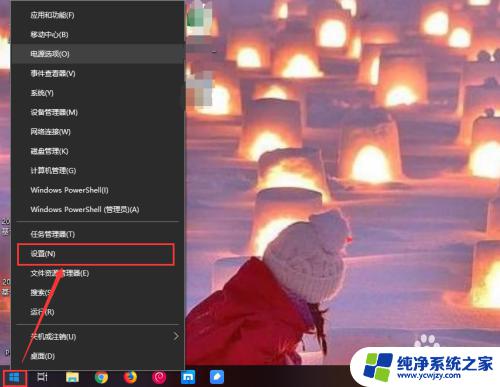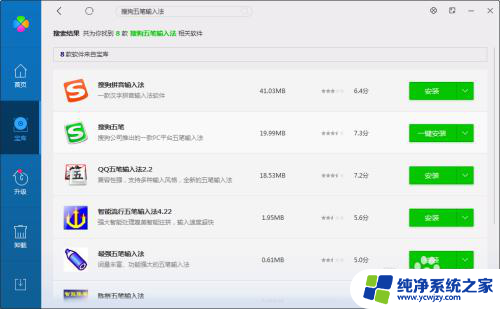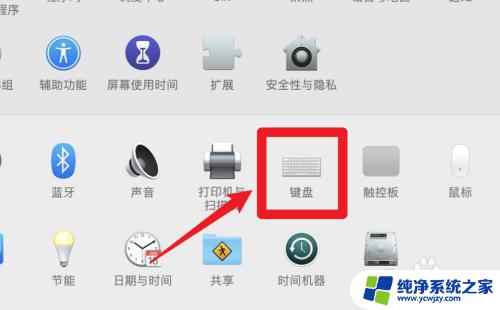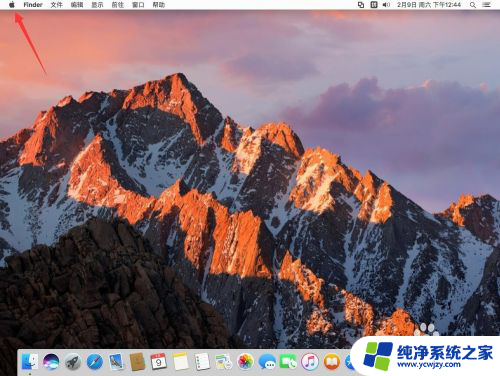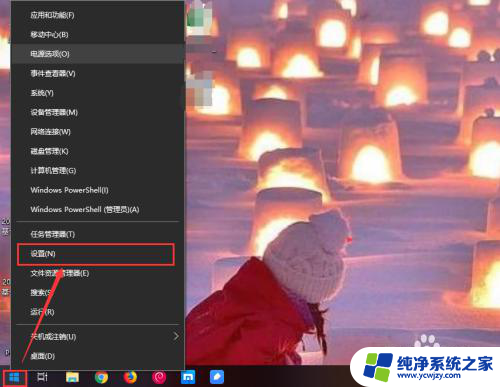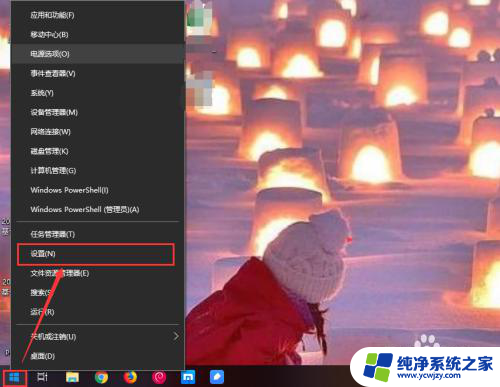电脑添加五笔输入法怎么设置 电脑怎么设置五笔输入法
在当今信息爆炸的时代,电脑已经成为人们生活中不可或缺的工具,而在我们使用电脑过程中,输入法作为我们与电脑进行交流的桥梁,扮演着至关重要的角色。五笔输入法作为一种常见的输入法之一,以其高效快捷的特点备受用户青睐。如何在电脑上添加五笔输入法并进行设置呢?在本文中我们将为大家详细介绍电脑添加五笔输入法的设置方法,帮助大家更好地使用这一实用工具。无论是经验丰富的电脑用户,还是初次接触五笔输入法的新手,本文都将为您提供有益的指导和建议。让我们一起来探索如何将五笔输入法应用到我们的电脑中,提高我们的工作和学习效率吧!
具体步骤:
1.首先需要打开电脑,进入到这台电脑的页面。
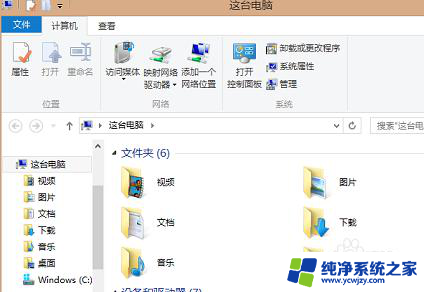
2.然后找到最上方的控制面板这个选项,点击它,打开。

3.打开了控制面板之后,在控制面板里面找到语言这个选项。并点击它。
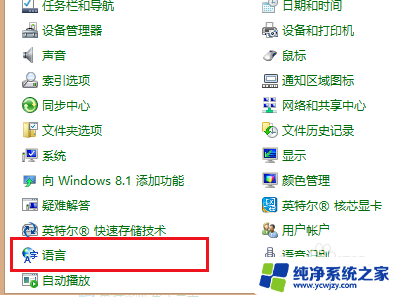
4.进入到语言选项页面之后,在添加语言一栏里面点击选项进入。
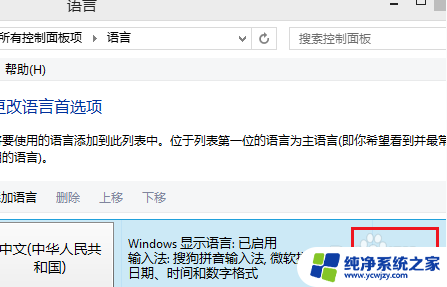
5.进入之后,在输入法下面可以看到添加输入法的选项。点击它。
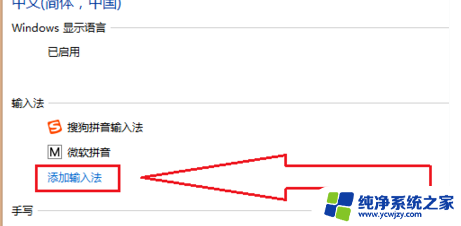
6.然后选择需要添加的输入法,点击添加即可。
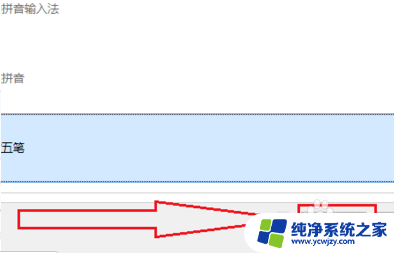
7.这样就可以看到添加了五笔输入法了。
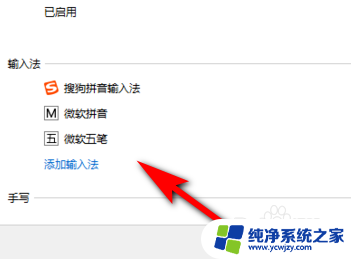
以上就是电脑添加五笔输入法设置的全部内容,如果您遇到这种情况,您可以按照我的方法来解决,希望能够帮助到大家。